どうも、Averageです。
先日にPS Vitaを購入したのですが、ニンテンドー3DSも欲しいなーと思い始めていたので勢いよく買ってしまいました!
ブレイブリーデフォルトとモンスターハンター4がやりたいと思っていので自分用のクリスマスプレゼントということで購入です。
購入したのはニンテンドー3DS LLのブルー×ブラックモデルです。
それでは、ハードウェアを購入したらやってしまう開封の儀に行ってみます。
開封の儀
早速箱の中身を開けてみると、3DS本体と取り扱い説明書一式が出てきます。
昔から取説(取り扱い説明書の略)は一切読まない主義ですので、今回も特に読むこともなくそっと箱にしまいました。
なお、充電器であるACアダプターは一切ついてきませんのでご注意ください!
普通、「付けとけよ」と思うのですが任天堂さんのビジネス戦略上、同梱しない方針のようですね。
なので、ニンテンドー3DS本体を買うときは充電器も購入するようにしましょう。
3DS本体
カバーを外すと出てきたニンテンドー3DS本体。
ゲーム機はこの最初に買った時に開けるワクワク感がたまらないですよね〜♪ゾクゾクします。
持った感じは軽いですね。結構厚みがあってゴツイ感じがあるのですが、持ってみると軽いので長時間プレイしても特に疲れなさそうです。
液晶保護フィルム
で、折りたたまれている本体を開けてみる。
液晶の映り込みで私の頭の一部と足が写っているのはご愛嬌ということで。
私は液晶本体が汚れたりするのが好きではないので、一緒に液晶保護フィルムも購入しました。
私はこういった液晶保護フィルムを貼るのが大の苦手でして、iPhone,iPad Air,PS Vitaとすべてのデバイスに貼ってはいるのですが、すべてキレイに貼れておりません・・・。どうしてもホコリが入ったり気泡が入ったりしてしまいます・・・。
なのですが、今回の液晶保護フィルムはとても貼りやすかったです。空気入らなシートという名前の通り、気泡が入りづらい構造になっているみたいですぐに貼ることが出来ました。
3DSは液晶が2つあるので、2回(2枚)貼らないと行けないのでこういう貼りやすいのは便利ですね。
他の液晶保護フィルムももっと貼りやすければ・・・。
まあ、私が貼るのが下手なだけなんですけども・・・。
電源ON!
電源を入れると初期設定の画面に。
日時設定に無線LAN設定、3D設定などがあります。
3DSということで最大のウリは3D機能にあるのですが、この3Dが・・・まあ、あまりいいものではないですね。
確かに3Dに見えるのですが、気持ち悪くなって疲れるので速攻で3D機能をOFFにしました。
調整も面倒ですし、顔の位置がずれると3Dに見えなくなったりするので要らないなと個人的に思いました。
まあ、このへんの議論は発売当初からさんざんされていましたからね。
3Dの調整スライダー
3DS周りのスイッチ関連の情報を。
まず最初に上画面の近くにあるのが、3D機能をON/OFFできるスライダー。
このスライダーを調整することで3Dの調整ができます。
音量調整
写真がボケボケで申し訳ない・・・。
3DS本体の液晶画面がある状態を正面とすると、その左側面にあるのが音量調整用のスライダーです。
PS Vitaは+,ーボタンで調整するのですが、3DSはスライダーという結構アナログな感じで調整します。
ペン
3DSはタッチ機能があるので、そのタッチをペンで代用できます。
まあ、私は面倒だったので手で全部タッチしてましたけども。
ペンの収納先は背面にあります。
SDカード
PS Vitaでは保存用のメモリーカードは専用のメモリーカードを使う必要がありますが(あれがまたクソ高いんですよね・・・それが少し残念です)
3DSではSDカードがメモリーカードの扱いになるみたいです。
SDカードならどこでも買えますし、価格もリーズナブルなものが多いので助かりますね。
最初に入っていたのは4GBのSDカードでした。
収納場所は背面のペンのすぐ下のところです。
ちょっと開けづらいのが難点です。
そんなしょっちゅう開けることもないからいいんですけども。
その他
そして最後に充電器を差すためのコネクタ部分と3DSのソフトを入れる部分です。
こいつが充電アダプタです。
充電アダプタをこのように接続して、電源に挿せば充電が始まります。
接続する際は向きがありますので、ちゃんと向きには気をつけてくださいね。
無理して挿すと壊れる可能性がありますので。
まだゲーム自体をプレイしていないのでハードウェアの感想としては、3Dは要らないなと思うのと(うまく活用しているソフトがあれば教えて下さい)SDカードが使えるのは便利でいいなと思いました。
カメラ機能など他の機能はまだ何一つ使ってないのでそのへんの使い勝手などは今度機会があれば記事にしてみたいですね。
スマホで写真撮影できるからほぼ使わないとは思うんですが。
とりあえず購入したブレイブリーデフォルトとモンスターハンター4をプレイしていきたいと思います・・・が、今はPS Vitaのデモンゲイズにお熱なのでそれが終わってからになるかなー。
モンスターハンター4は友達とちょくちょくプレイしていこうと思います。
一人でやると寂しいんですよね〜あのゲーム。
今回は無駄に長くなってしまったので、今回はこのへんで。
ちょくちょくプレイ日記も再開していこうと思います。


















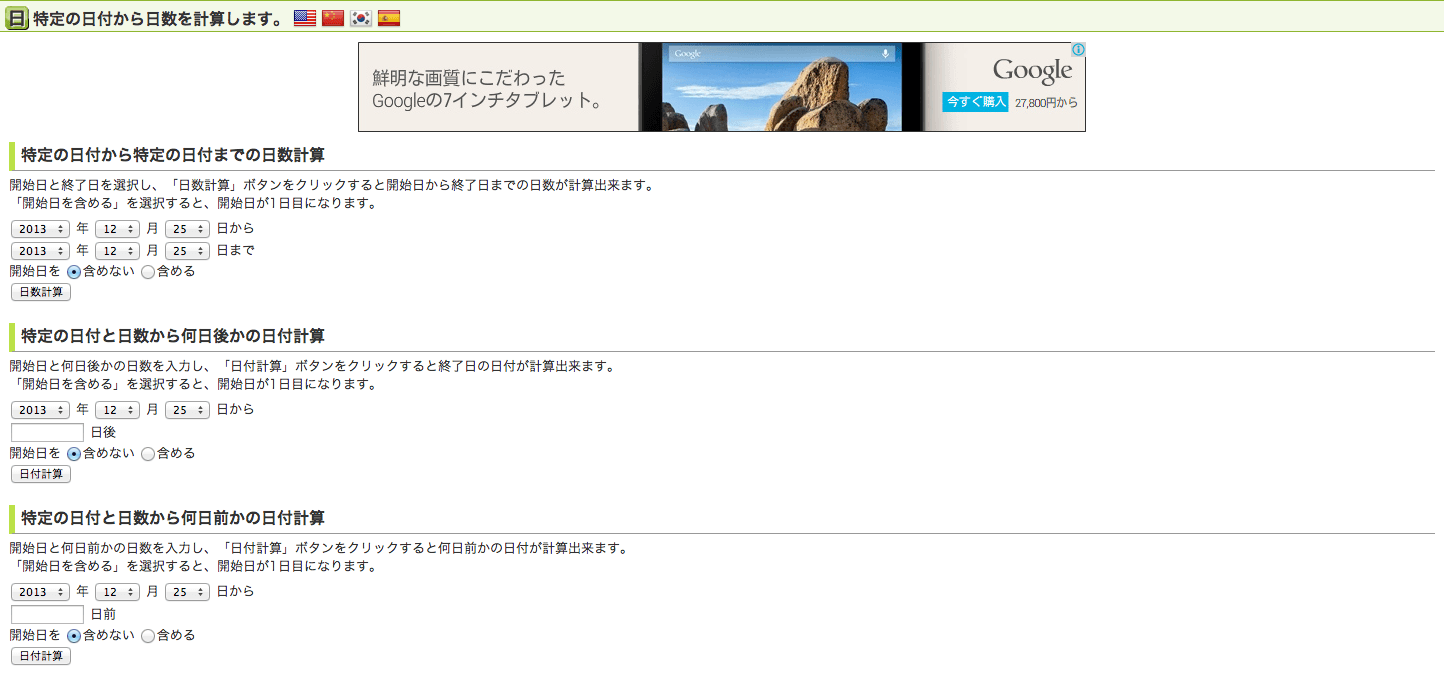
コメント